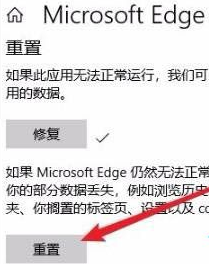win10电脑Edge浏览器老是自动关闭怎么办?
更新日期:2024-07-23 15:30:09
来源:网友投稿
我们的win10系统中自带的是Edge浏览器,有许多用户都会直接使用该软件来进行上网,可是老是出现自动关闭的问题,面对这个问题,很多人都不知道应该如何解决,那么本期的win10教程就来为大伙分享解决方法,一起来看看详细的设置步骤吧。
![]()
系统之家 win10 64位 安全纯净版V2024 [电脑系统]
大小:3.92 GB 类别:系统之家 立即下载1、点击左下角开始,打开“设置”。
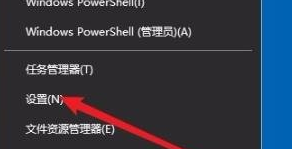
2、进入windows设置后,点击“应用”。
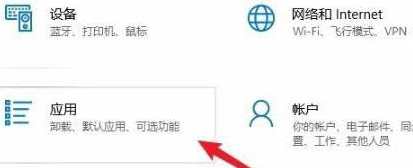
3、随后点击左侧任务栏中的“应用和功能”。
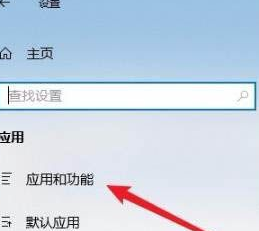
4、在打开列表中找到“Microsoft edge浏览器”点击“高级选项”。
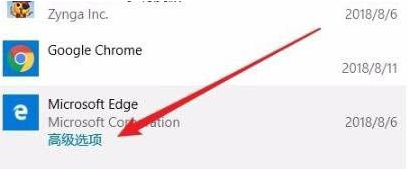
5、此时进入edge浏览器的设置页面,点击“修复”。
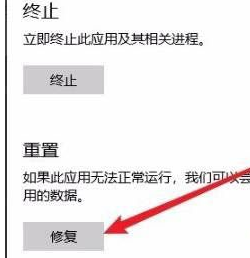
6、修复成功后会出现一个√。
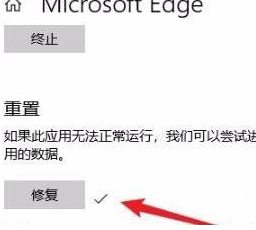
7、如果还是不行的话就点击“重置”即可。